3 種免費解決方案,可從徽標中刪除背景以獲得更好的效果
當您希望您的徽標更具標誌性並吸引更多人時,從徽標中刪除背景是一種可靠的方法。但是如何刪除背景對你來說是個問題。幸運的是,這篇文章將推薦四種免費從徽標中刪除背景的方法。繼續閱讀,您可以探索更多有價值的功能。您可以選擇一款您喜歡的工具並與您的朋友分享!
第 1 部分:3 種從在線徽標中刪除背景的免費方法
1. AnyRec 免費背景卸妝在線
如果您想要一個免費的工具,可以從沒有水印的徽標中刪除背景並具有一些基本的編輯功能, AnyRec 免費背景卸妝在線 一定值得擁有。這個工具有一個簡單的界面,可以快速從你的標誌中刪除背景,即使你是一個初學者。並且它會自動高亮顯示圖片中的對象,無需您手動選擇。
1.自動選擇一個對象并快速從您的徽標中刪除背景。
2.自由改變背景顏色。
3. 提供基本的編輯功能來調整標誌,如裁剪、添加圖像和更改位置。
4. 100% 免費使用,沒有任何文件大小限制。
步驟1。在瀏覽器上複製此連結 (https://www.anyrec.io/free-online-background-remover/),快速開啟 AnyRec 免費線上背景移除器。點擊“上傳圖像”按鈕匯入您的徽標或將圖像檔案直接拖曳到正方形中。
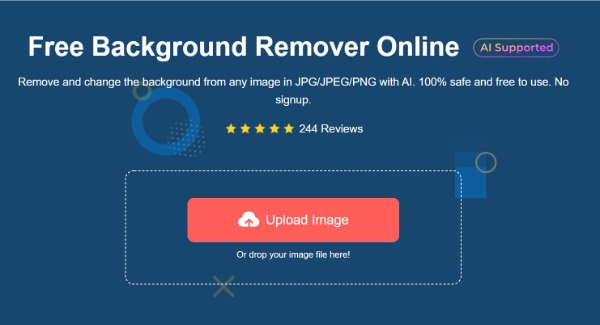
第2步。該工具會自動選擇圖像的對象,您可以在右側預覽徽標。如果要調整圖像,可以按一下「保留」按鈕來選擇要保留的部分。點擊“刪除”按鈕刪除多餘的詳細資訊。
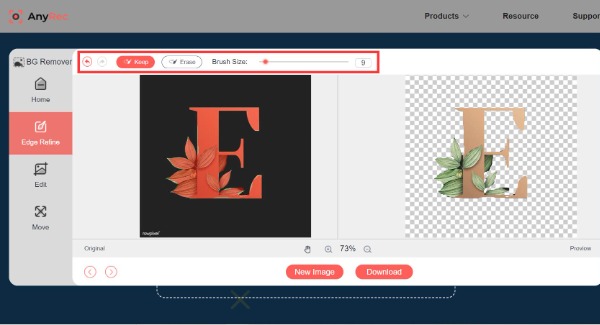
第 3 步。如果您想編輯徽標,可以點擊左側的「編輯」按鈕。點擊“顏色”按鈕即可變更背景顏色。當您需要新增其他圖片時,點擊「圖片」按鈕以匯入您想要新增的圖片。您也可以裁剪您的徽標。
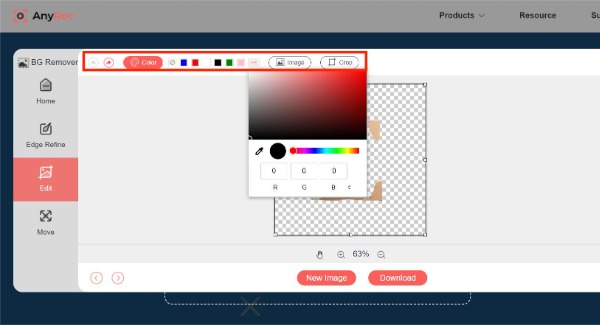
步驟4。您可以點擊左側的「移動」按鈕來調整徽標的位置。刪除並修改標誌背景後,按一下「下載」按鈕進行儲存。
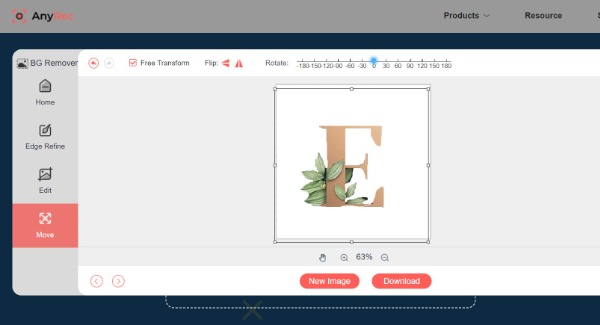
2. 照相剪刀
PhotoScissors 也是一個在線工具,可以免費從徽標中刪除背景。它還提供了一些編輯功能來調整圖像,例如邊界、預設和陰影。遺憾的是,您最多只能上傳 10MB 的圖片。但如果您的圖像大小低於 10MB,PhotoScissors 是您的絕佳選擇!
步驟1。使用瀏覽器造訪 PhotoScissors 的官方網站。點擊主介面上的“上傳圖片”按鈕以匯入您的徽標。
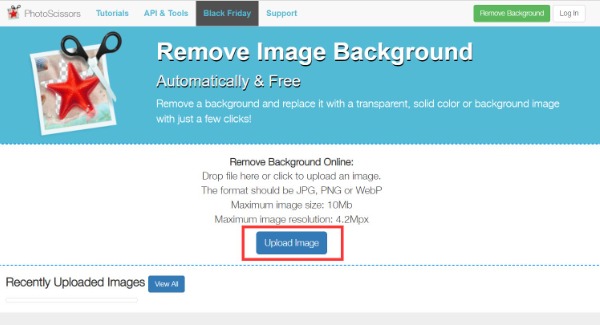
第2步。它將自動突出顯示圖像的物件以刪除徽標的背景。您可以點擊頂部的「前景」按鈕新增未選定的部分,或透過點擊「擦除標記」按鈕刪除多餘的部分。
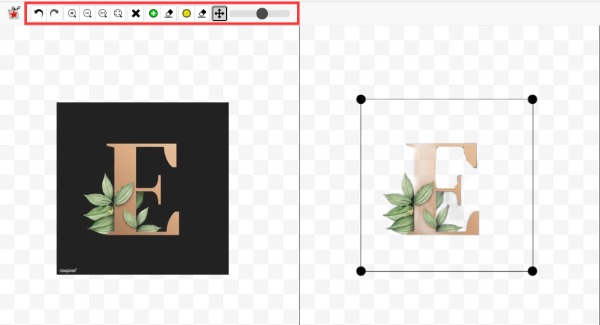
第 3 步。如果要新增陰影效果,可以點選右側工具列的星形圖示。該工具可讓您根據自己的喜好設定不透明度、模糊半徑和顏色。然後點擊“下載”按鈕儲存您的商標。
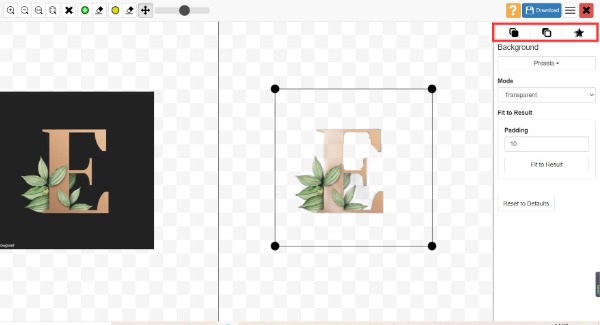
3.刪除bg
Removebg 是一個簡單易用的在線刪除標誌背景的工具。上傳圖片後,它會自動刪除徽標的背景。您可以修改背景顏色並自由添加新照片。但它會限制預覽的數量並且具有較少的編輯功能。
步驟1。在瀏覽器中開啟Removebg的官方網站。按一下“上傳圖像”按鈕匯入圖像。您也可以選擇將檔案拖曳到方塊上進行上傳。
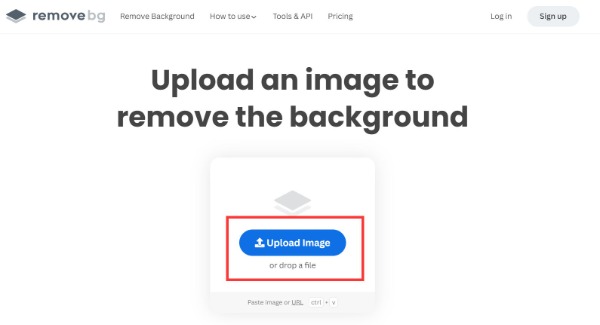
第2步。之後,您可以預覽去除背景的徽標。如果您想編輯徽標,可以點擊右上角的「編輯」按鈕。您可以為徽標建立新背景或變更背景顏色。
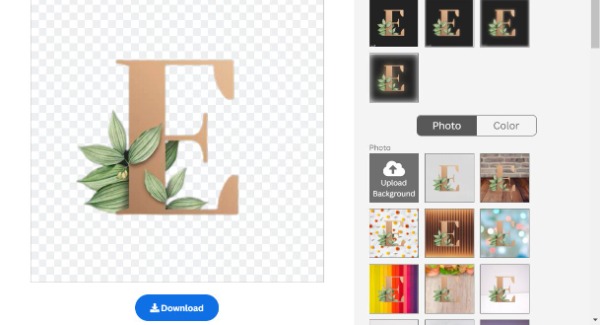
第 3 步。點擊“下載”按鈕儲存您的商標。請注意,下載高清圖片需先註冊帳號。
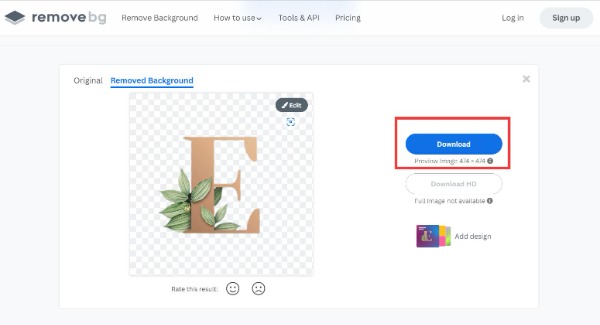
第 2 部分:為什麼需要刪除徽標背景?
主要原因是美觀和方便。當徽標的背景為透明時,您可以將其插入任何顏色的背景中。並且任何背景都不能突出標誌的特點,增強辨識度。製作logo時最好將背景設置為透明色。但是,如果您當前的徽標是白色背景,則可以使用上述工具將其刪除。
第 3 部分:有關從徽標中刪除背景的常見問題解答
-
我可以更改徽標的顏色嗎?
是的。 Photoshop 是一款用於更改徽標背景顏色的專業工具。將您的徽標上傳到軟件並單擊它。從圖層樣式窗口中選擇顏色疊加。
-
如何製作透明背景的標誌?
使用工具刪除徽標的背景或任何圖像是製作具有透明背景的徽標的一種方法。您可以試用上面推薦的四種免費在線工具。
-
如何刪除手機上的徽標背景?
您可以從手機上的 App Store 下載 Eraser 應用程序。這是一個免費的應用程序,可以一鍵刪除徽標的背景。
結論
您已經掌握了三種免費去除徽標背景的方法。您可以根據需要選擇一個使用。但是如果你想要一個沒有文件大小限制的在線工具,AnyRec Free Background Remover Online 一定是最好的!
